
Tämä ohjelmisto pitää ajurit käynnissä ja pitää sinut turvassa tavallisista tietokonevirheistä ja laitteistovikoista. Tarkista kaikki ohjaimesi nyt kolmessa helpossa vaiheessa:
- Lataa DriverFix (vahvistettu lataustiedosto).
- Klikkaus Aloita skannaus löytää kaikki ongelmalliset kuljettajat.
- Klikkaus Päivitä ohjaimet uusien versioiden saamiseksi ja järjestelmän toimintahäiriöiden välttämiseksi.
- DriverFix on ladannut 0 lukijoita tässä kuussa.
Surface Pro 4 on todellakin loistava Windows 10 -laite, mutta se ei tarkoita, ettet kokisi ohjelmistoon liittyviä ongelmia tablet-laitteen käytön aikana. Monet käyttäjät tavoittivat meitä ja ilmoittivat ärsyttävästä ongelmasta, joka yleensä tapahtuu käynnistysjakson aikana - Surface Pro 4 jumittuu valmistautuessaan konfiguroimaan Windows-tilannetta.
Tämän virheen aiheuttaa a Windows 10 -päivitys. Se voi olla pieni käyttöjärjestelmän parannus tai jopa ohjainpäivitys, joka vaatii järjestelmän uudelleenkäynnistyksen. No, uudelleenkäynnistyksen aikana saat tavallisen
Valmistaudutaan määrittämään Windows. Älä sammuta tietokonettasiViesti. Asia on, että kaikki jumittuu ja tablet-laitteesi "yrittää" saattaa päivitysprosessin loppuun, näyttää siltä, että ikuisuus. Joka tapauksessa, näin voit korjata tämän Windows 10 -vian:Surface Pro 4: n korjaaminen jumissa valmistellessasi Windowsin määritystä
- Ole kärsivällinen
- Katkaise laitteesta virta
- Irrota kaikki oheislaitteet
- Korjaa korjaukset käynnistettävällä Windows 10 -asemalla
- Korjaa tai palauta Windows 10
Ratkaisu 1 - Ole kärsivällinen
No, jos olet valmis valmistelemaan Windowsin määritystä, se tarkoittaa, että Surface Pro 4 yrittää soveltaa päivityksiä. Joskus tämä prosessi voi kestää jonkin aikaa, eikä se ole lainkaan outoa, koska tietyt päivityskorjaustiedostot käyttävät laitteellasi lukuisia tiedostoja ja ohjelmistoja. Joten ensimmäinen asia on olla kärsivällinen.
Odota vähintään 3 tuntia, jotta näet, tapahtuuko jotain. Muista vain kytkeä laturi ensin ja sitten harkita sen antamista yön yli, jos se ei ole ongelma sinulle. Jos mikään ei kuitenkaan muutu 3 tunnin kuluttua, harkitse menetelmien soveltamista alhaalta.
Ratkaisu 2 - Katkaise Microsoft Surface Pro 4: n virta
Jos olet edelleen jumissa Windows-viestin määrityksen valmistelussa, sinun pitäisi voima suljettu tablet-laitteesi. Tällä tavoin voit pysäyttää päivitysprosessin ja aloittaa uuden uudelleenkäynnistyksen - toivottavasti kaikki toimii normaalisti jälkeenpäin.
Joten laitteen virran katkaisemiseksi sinun on pidettävä virtapainiketta painettuna, kunnes kaikki sammuu - älä huoli, jos mitään ei tapahdu ensin. pidä virtapainiketta painettuna noin minuutin ajan.
- LUE MYÖS:Mitä tehdä, kun Surface Pro 4 -näyttö värisee
Ratkaisu 3 - Irrota kaikki oheislaitteet
Jos Surface Pro 4: ään on liitetty oheislaitteita, päivitys saattaa jumittua. Siksi katkaise taulutietokone ja poista sitten kaikki liitetyt oheislaitteet ennen uuden uudelleenkäynnistyksen aloittamista.
Poista kaikki liitetyt laitteet, mukaan lukien ulkoiset kiintolevyt, SSD, USB-muistitikku, näppäimistö, hiiri ja niin edelleen. Aloita sitten uusi uudelleenkäynnistys ja jos kaikki toimii hyvin, yhdistä oheislaitteet uudelleen.
Ratkaisu 4 - Käynnistä vikasietotilassa
Voit myös yrittää käynnistää vikasietotilan. Kuljettajan vika voi aiheuttaa pienen pysähtymisen. Se on enemmän kuin odottamaton olosuhde, kun otetaan huomioon, että Surface Pro 4 on Microsoftin laite, mutta mikään ei ole mahdotonta. Kun olet käynnistänyt vikasietotilan, voit poistaa tietyt laitteet Laitehallinnasta ja käynnistää tietokoneen uudelleen. Tämän pitäisi antaa Windows 10: n ladata ja sitten voit ottaa laitteet uudelleen käyttöön, ja ne tulisi päivittää automaattisesti.
Käynnistä Surface Pro 4: n vikasietotila seuraavasti:
- Käynnistä tietokone uudelleen 3 kertaa väkisin kutsuttaaksesiEdistynyt palautusvalikossa.
- ValitaVianmääritys.
- ValitseEdistyneet asetuksetja sittenKäynnistysasetukset.
- KlikkausUudelleenkäynnistää.
- Valita Turva tila (tai vikasietotila ja verkko).
- Napsauta hiiren kakkospainikkeella Käynnistä ja avaa Laitehallinta.
- Poista toissijaiset laitteet käytöstä. Laajenna vain osiota, napsauta laitetta hiiren kakkospainikkeella ja valitse Poista laite käytöstä asiayhteysvalikosta.
- Käynnistä tietokone uudelleen ja toivottavasti tämä vie sinut alustusnäytön yli.
Ratkaisu 5 - Korjaa tai palauta Windows 10
Jos et pysty ratkaisemaan Surface Pro 4 -ohjelmaa, joka on juuttunut valmistautumaan määrittämään Windows-ongelma, sinun on harkittava korjausta tai palautusta Windows 10 -järjestelmä (tässä tapauksessa kova nollaus ei välttämättä riitä, siksi ohjaan sinut suoraan monimutkaisempaan vianmääritykseen ratkaisu). Surface Pro 4: ssä voit aloittaa järjestelmän korjauksen tai järjestelmän palauttamisen seuraavasti:
- Pidä Windowsin käynnistyskuvaketta painettuna ja valitse Ohjauspaneeli näkyviin tulevasta luettelosta.
- Käytä Ohjauspaneeli-hakukenttää ja kirjoita palautus.
- Valitse Palautus ja siirry kohti avointa järjestelmän palauttamista ja napauta Seuraava.
- Käynnistä nollaaminen siirtymällä Asetuksiin ja avaamalla Päivitys ja suojaus.
- Napauta Palautus ja valitse Nollaa tämä tietokone ja kun olet valmis, valitse “Aloita”.
Näiden ratkaisujen pitäisi auttaa sinua korjaamaan Surface Pro 4, kun se on juuttunut valmistautumalla Windowsin määrityksiin. Jos käsittelet edelleen tätä ongelmaa, harkitse laitteen palauttamista huoltoon ja pyydä lisää teknistä apua. Jos on suuria ongelmia, takuun tulisi kattaa kaikki, joten tästä näkökulmasta sinulla ei ole mitään syytä huoleen.
Kerro meille, kuinka onnistuit korjaamaan tämän virheen alla olevassa kommenttikentässä.
LIITTYVÄT TARINAT TARKISTAA:
- Surface Pro 4 -laiteohjelmistopäivitys parantaa kameran vakautta
- Surface Pro 4: n akun pitäisi nyt olla paljon parempi
- Suojaa Microsoft Surface Pro 4: täsi tällä UAG: n sotilaallisella kotelolla

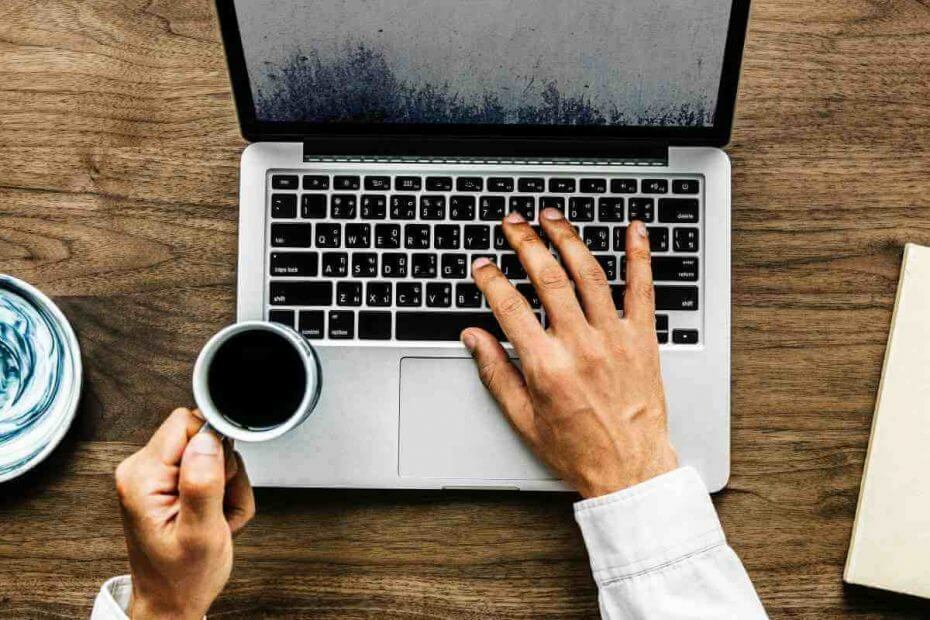
![Windows 10 poisti GRUB [KORJATTUNUT ASIANTUNTIJAT]](/f/68628645d6187a63710825db2ae46db6.jpg?width=300&height=460)